雪花素材(PS唯美雪花冰雪素材)
如何快速简单的给照片后期PS出真实的雪花效果?
PS唯美雪花冰雪素材,这是PS百思特网后期精美素材系列的第四辑,之前的三辑可以点击下面的链接查看获取:
花瓣飘落 免抠图 直接用 PSD格式 PNG格式 透明PS后期素材
500多张高清 夜景光斑 人像照片逆光冲光特效素材 摄影后期必备
照片唯美飘纱效果 婚纱人像后期必备 PSD分层素材
用PS后期给照片添加飘雪的效果有两种方法,一种是用雪花笔刷画笔,一种是用雪花素材来合成。
一,利用PS雪花笔刷合成下雪效果。
打开PS 2020,选择画笔工具,如图示方式导入画笔文件:
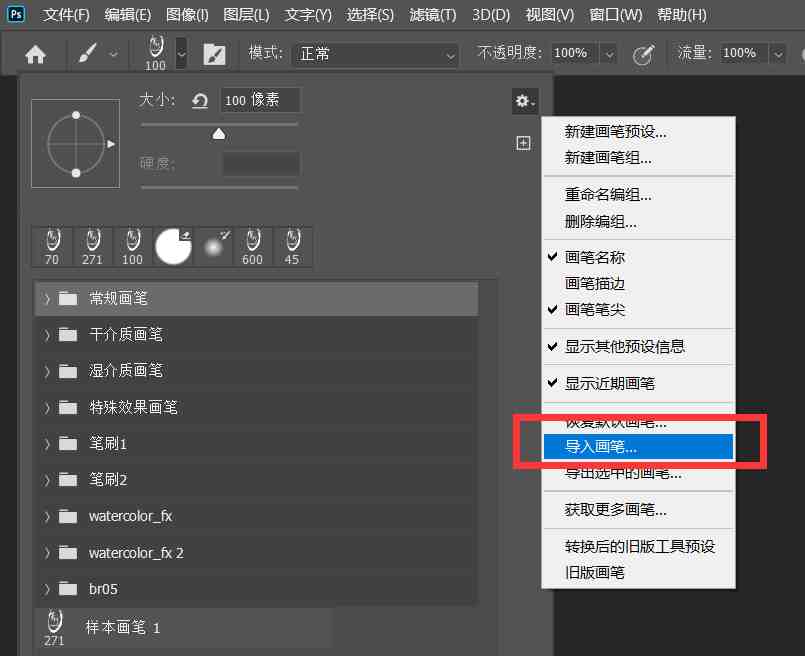
如图示,进入雪花笔刷文件夹:
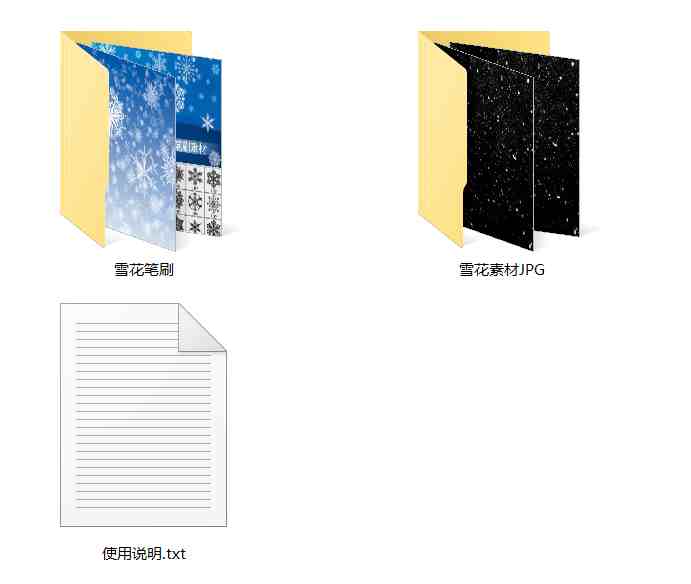
提供数百种不同的雪花笔刷:
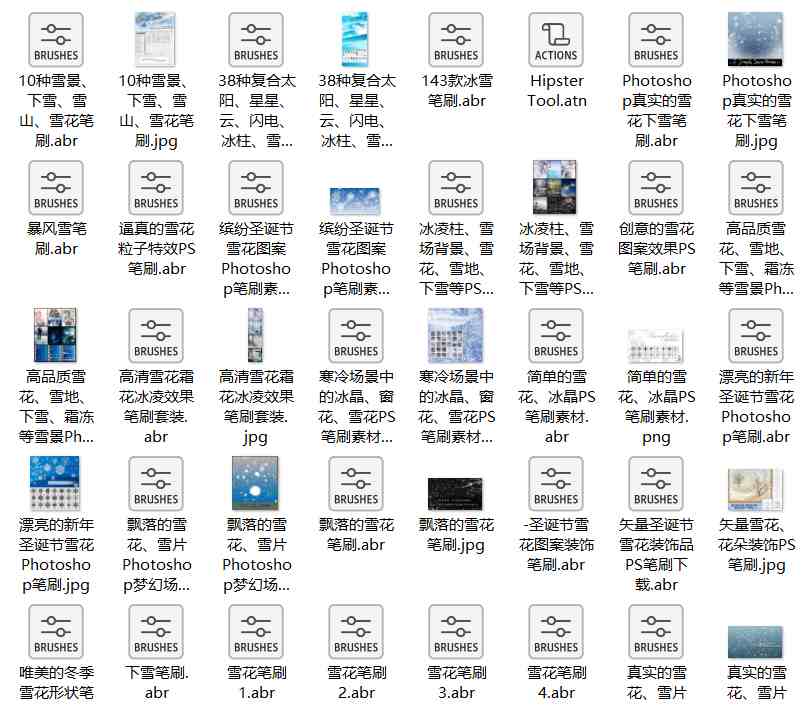
包含高品质雪花、雪地、下雪、霜冻等雪景PS笔刷:
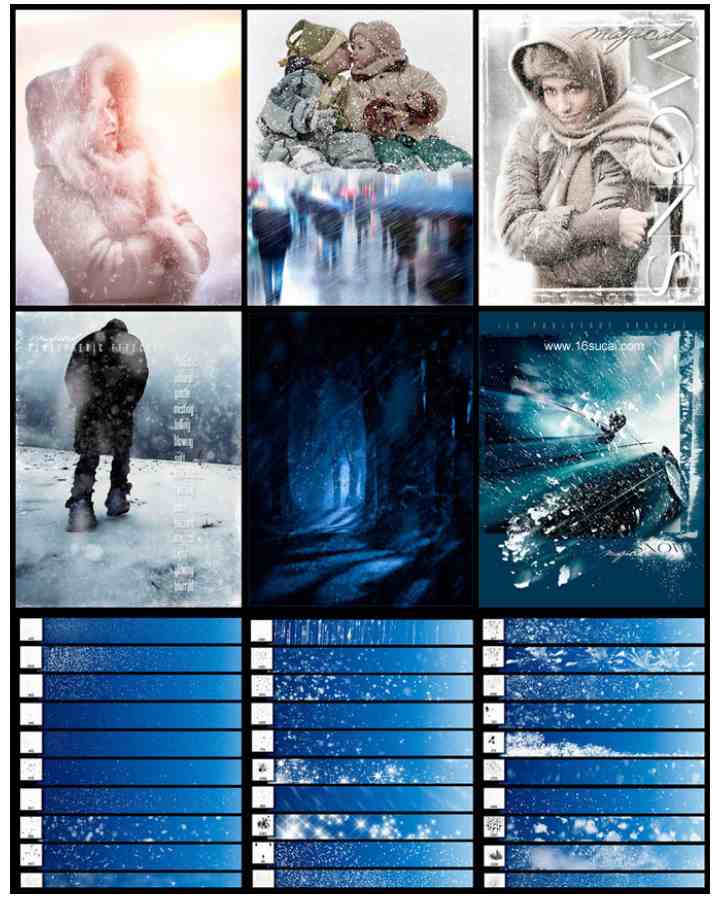
冰凌柱、雪场背景、雪花、雪地、下雪等PS雪笔刷:
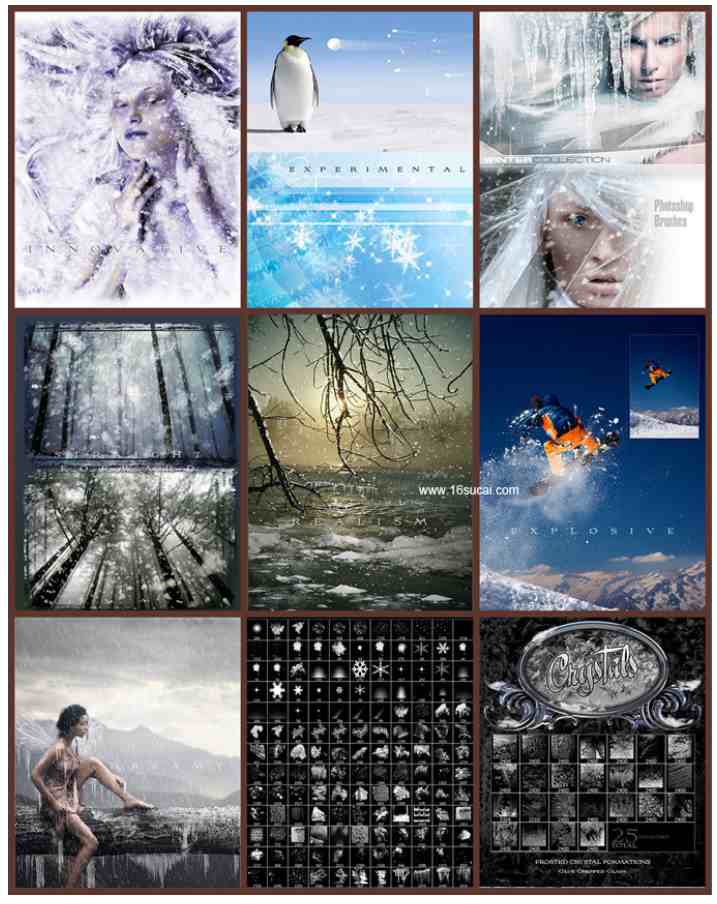
如图示,导入笔刷后的效果:
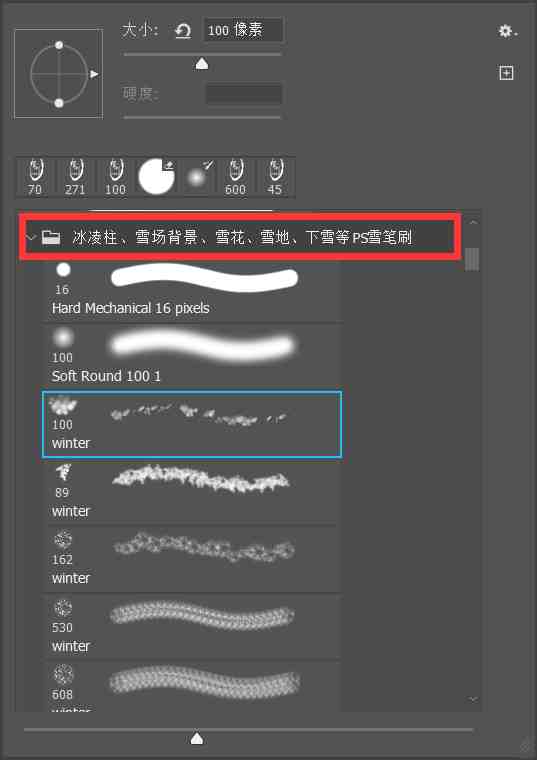
然后打开一张要处理的照片:
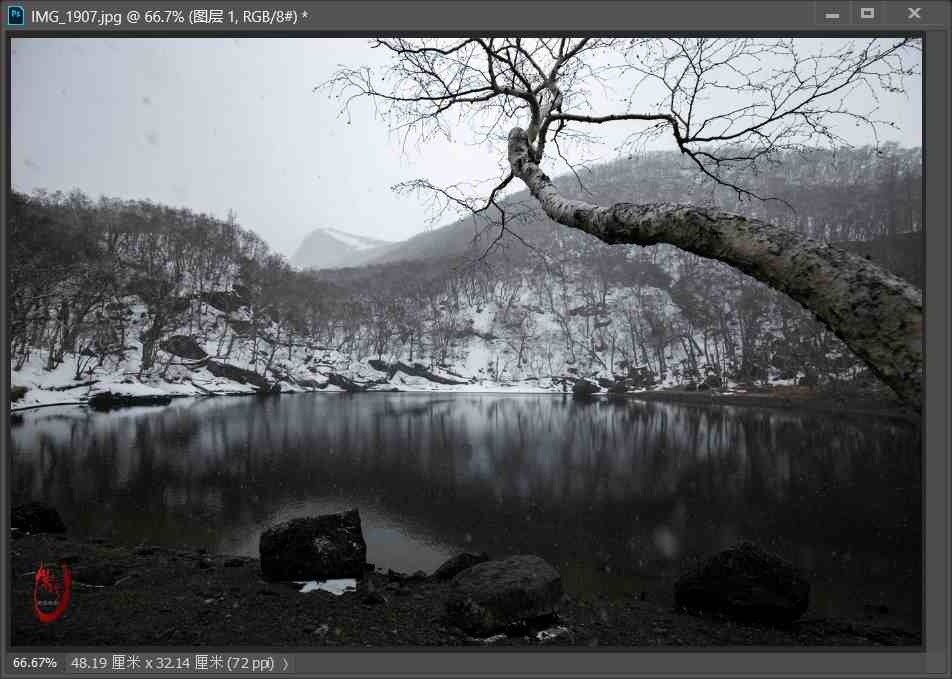
新建图层,选择合适的雪花百思特网笔刷,用画笔涂抹上去就可以了:

二,利用雪花素材合成下雪效果。
再看用雪花素材图片来合成的方法,如图示,提供多种不同风格的高清雪花素材图:
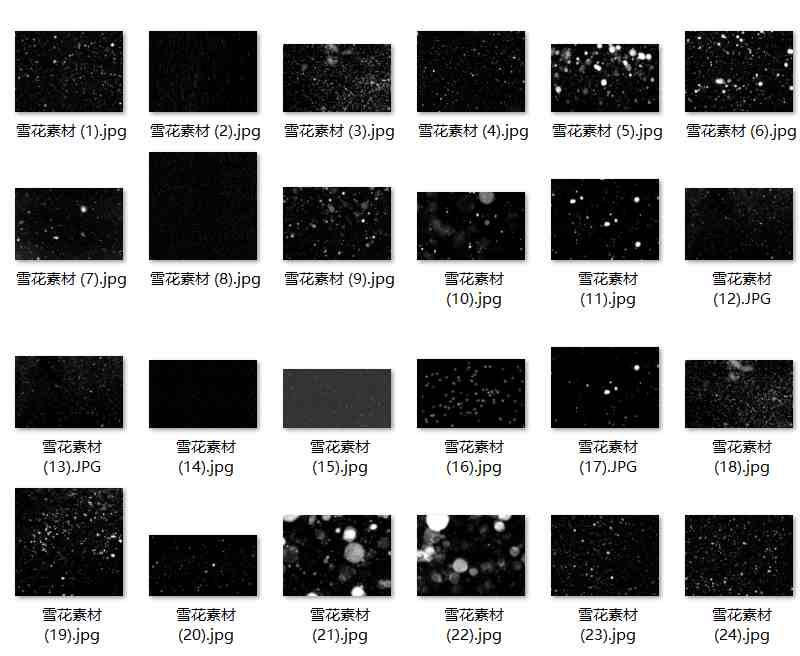
雪花素材效果非常的真实:
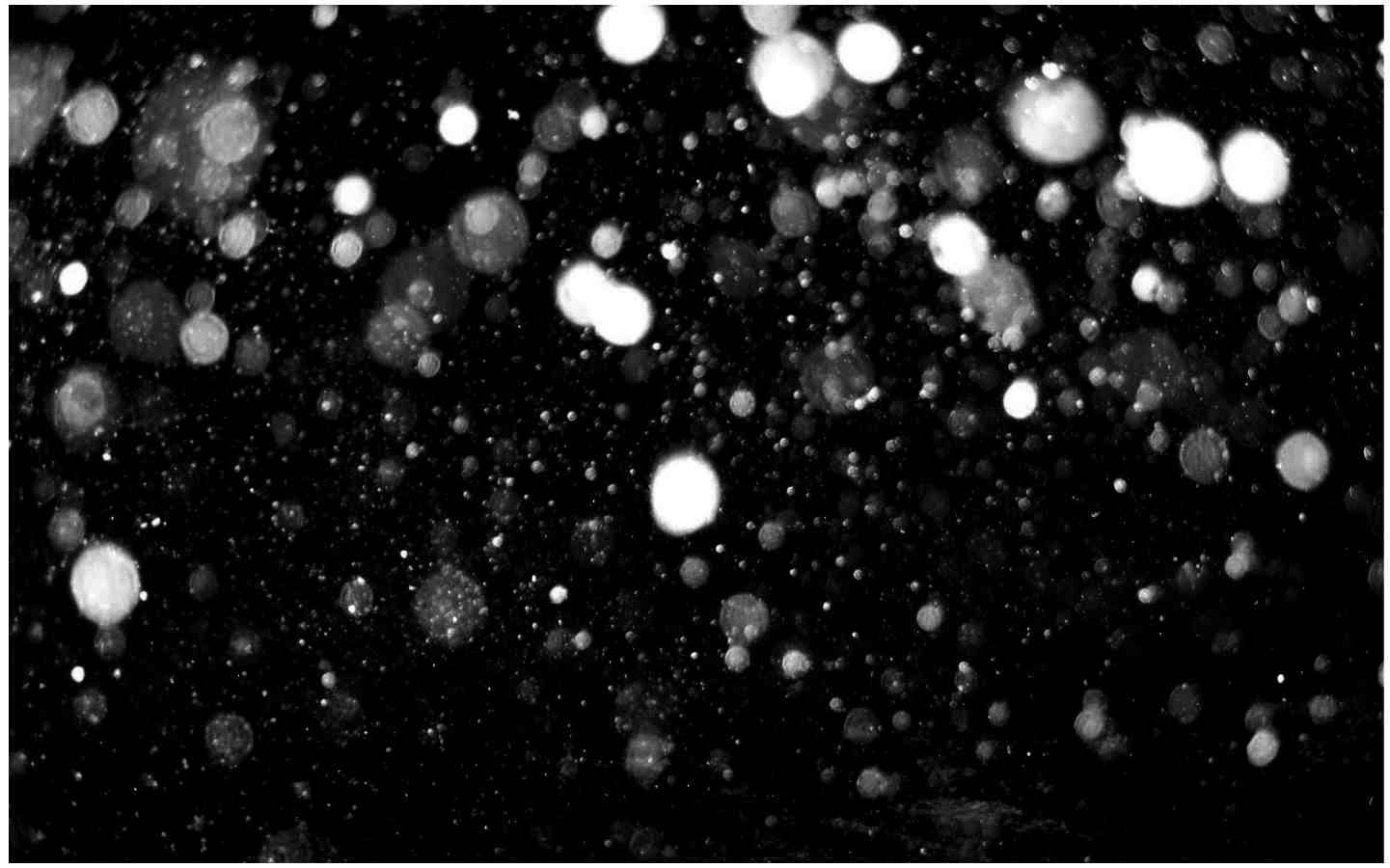
雪线素材效果:
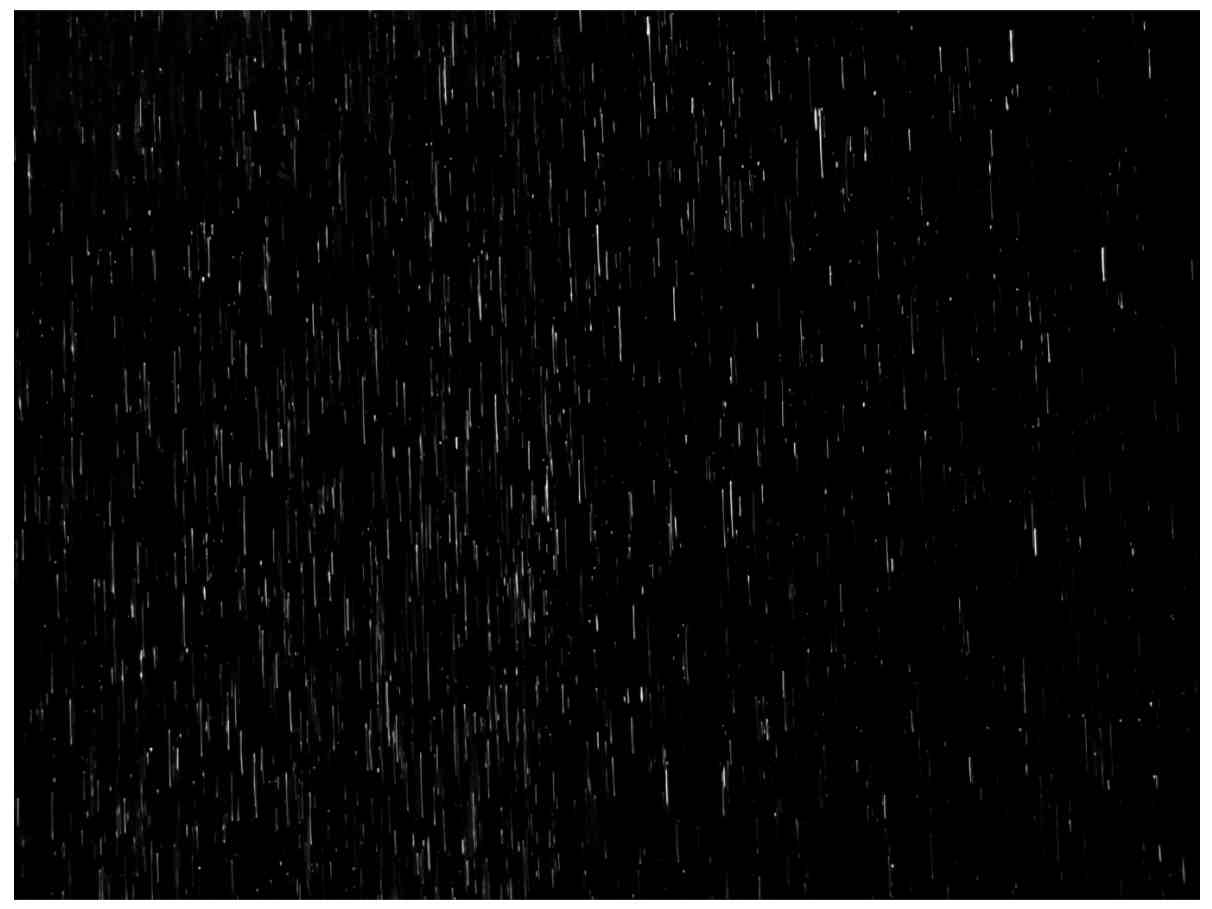
在PS中置入一张雪花素材到照片,调整好大小:
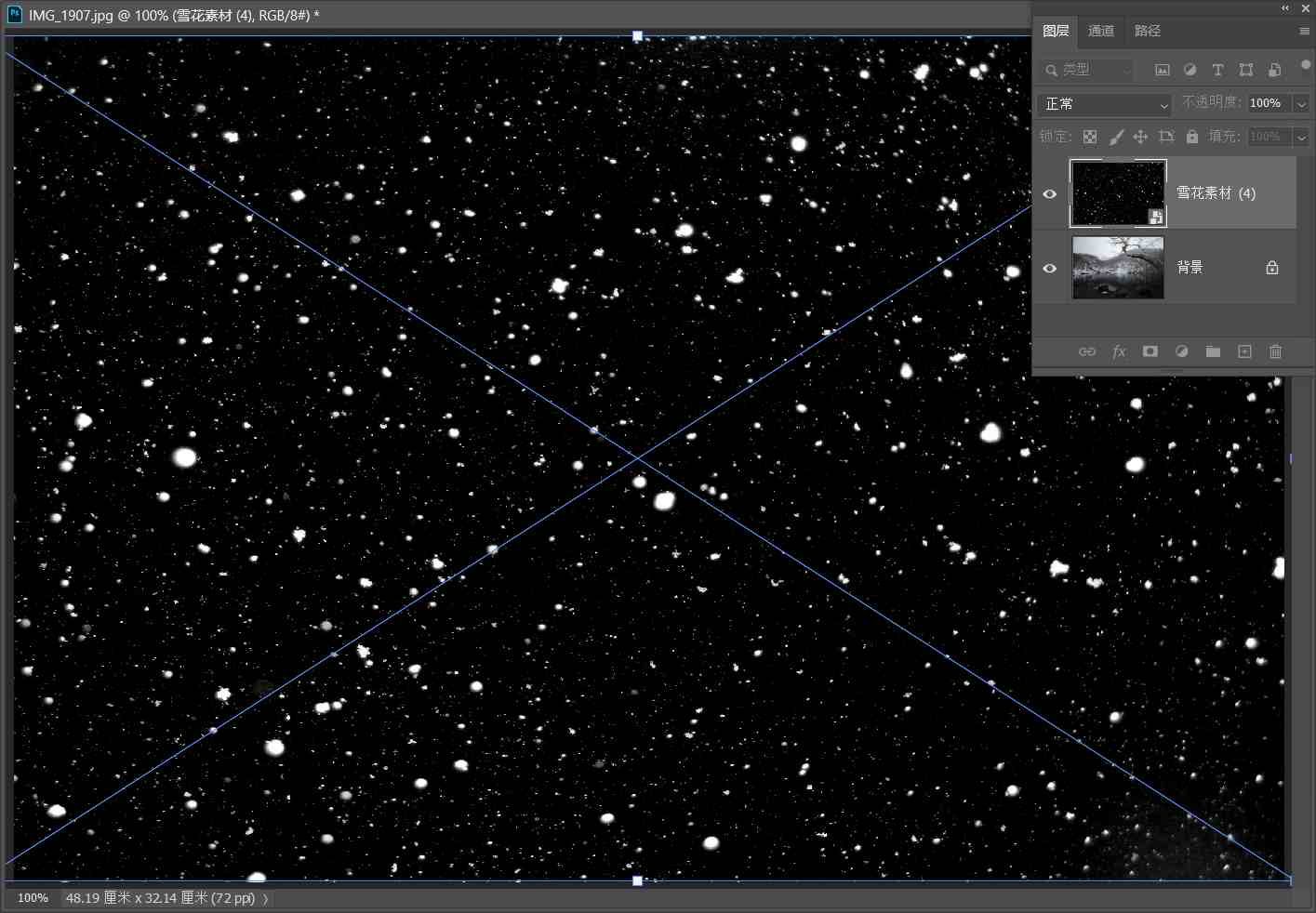
然后把图层模式改为滤色,完成操作:
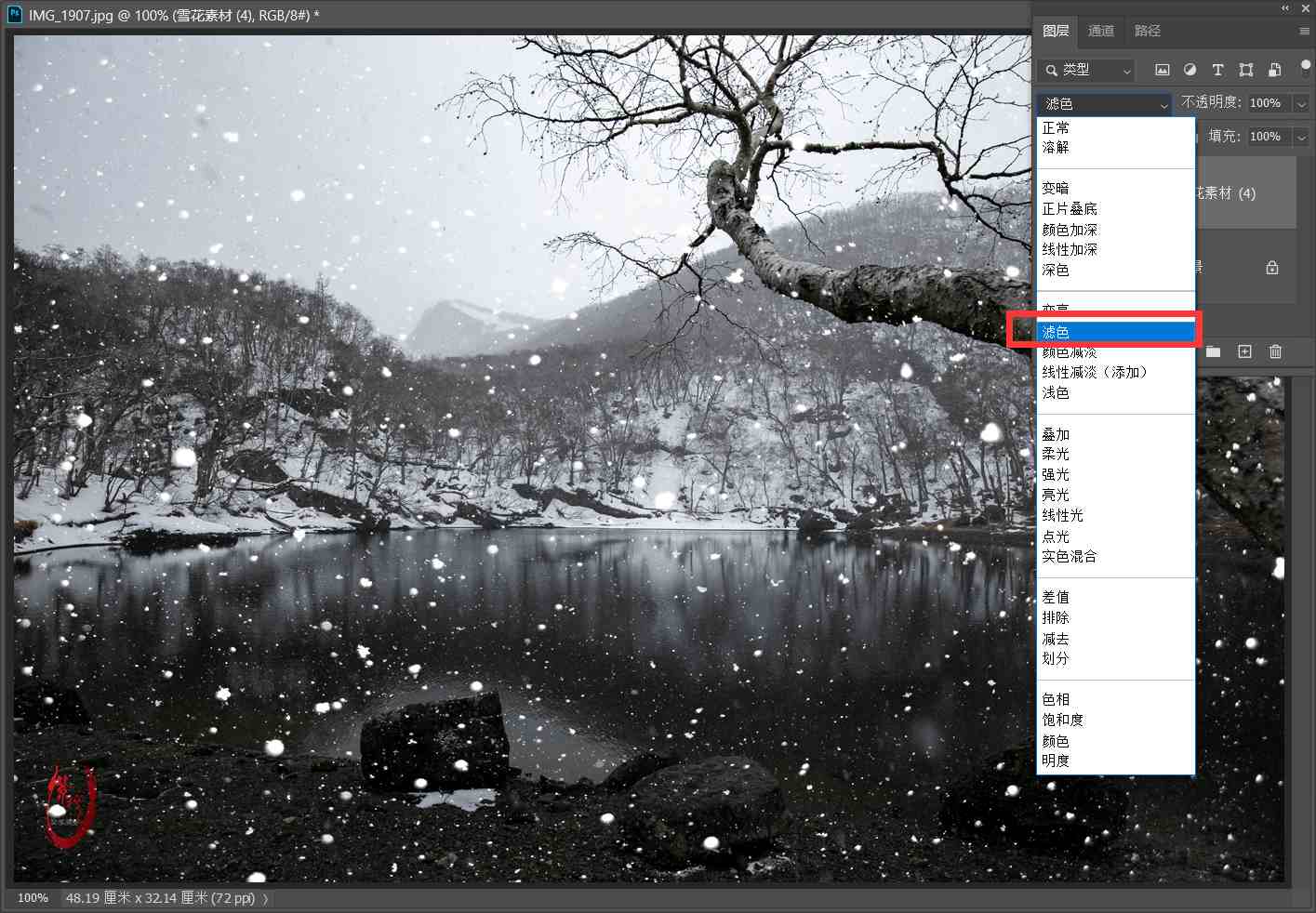
获取素材方法如下:
1,关注紫枫头条号并回复评论。
2,在文章尾部“赞”“赏”。
3,头条私信里写:插件 按自动回复加QQ,一对一直传。
具体操作如图示:
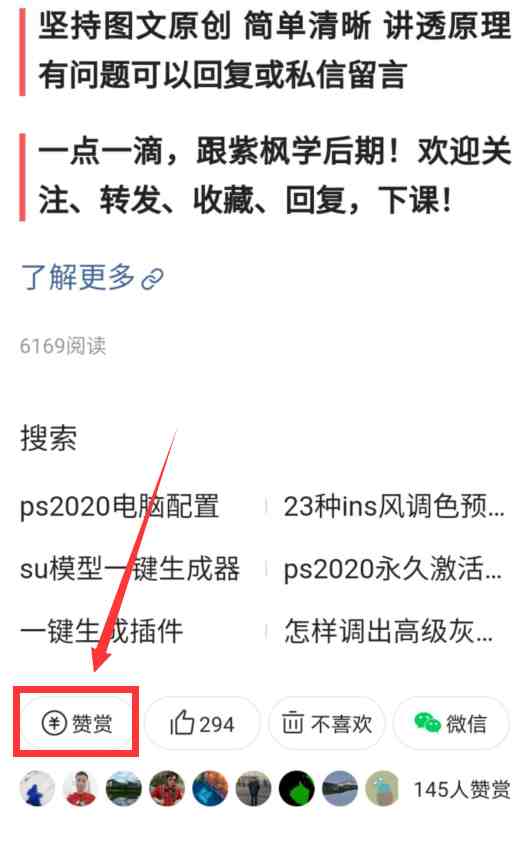
OK,有任何问题欢迎回复交流。
